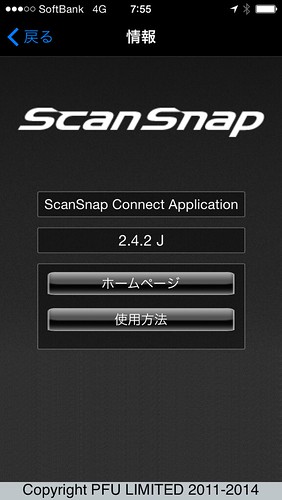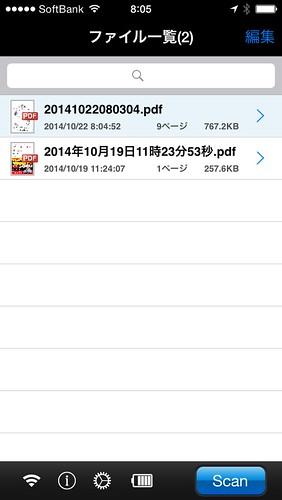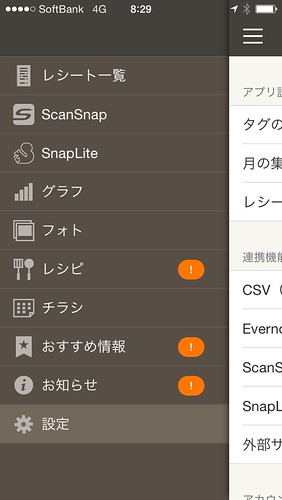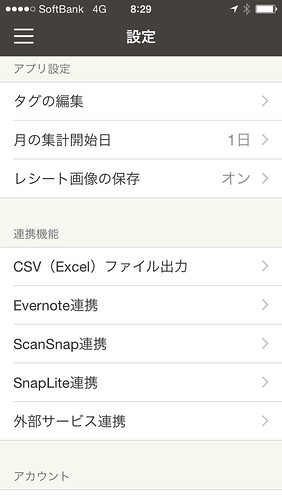広告
AUGM Tokyoで、つい買ってしまったScanSnap iX100は便利である。
最近、鞄の中に入れて持ち運んでいる。
このScanSnapは、無線LANを搭載しているのでiPhoneからScanしたデータを取り込むことが出来る。
iPhoneのScanSnapアプリをダウンロードすると使えるようになる。
家にいる時は、インフラストラクチャー・モードで家のWi-Fiにつなげることが出来て、そのネットワーク内にIPhone, iPad,Mac等からiX100に接続できる。
しかし、今日のような出先からだと、そうはいかず。直接iPhoneとiX100をつなげないといけない。
iPhoneの設定からWi-Fiを選び、iX100のSSIDを見つけ、接続してiX100の裏面に書かれているSecurity Keyを入れて接続してみる。
接続すると、アプリの右下のScanというボタング青くなりスキャン出来るようになる。
そして、iX100に紙をいれると、ちょっとiX100が吸い込み(これが結構いいかも)スキャンできるようになり、先のScanボタンをおすとスキャンし始める。
そして、つぎつぎにiX100に紙を入れていくとスキャンされていく。
また、レシートは、iPhoneのReceReco(レシートを読み込んでOCRを書けて、家計簿を作ってくれるアプリ)が、ScanSnapと連携しているので、下記のScanSnapのメニュからレシートを取り込むことが出来る。たくさんレシートがある時は、一枚一枚レシートの写真を撮るよりも、ScanSnapで連続で取り込んだ方が速いし、よりきれいに取り込めるので、正確にOCRされる。
取り込んだデーターは、EvernoteとMoneyFwdに自動的に上がり、Evernoteには記録され、ManeyFwdの支出情報に送られる。
MoneyFwdは、銀行、クレジットカード、ポイントなどの情報をダウンロードしてくれて、現在の財政状況を知らせてくれるアプリで非常に便利に使わせていただいている。
名刺は、MacからEightに直接取り込むことが出来るアプリのベータ版が現在公開されている。
これを使うとiX100から名刺をスキャンしてEightに送ってOCRをかけていただくことが出来る。
大量に名刺がある場合、ScanSnapで(できればiX500で)Eightに取り込めると、一枚一枚写真を撮るより格段早く取りこめる。
そんな訳で、iX100は手放せない存在になりつつある。
でも、荷物はどんどん重くなる!